win10系统更新后,遇到了开机进不了系统的问题,win10开机进不了系统怎么办呢?其实这是一个比较棘手的问题,很多用户遇到此问题会束手无策,为此小编整理了解决教程,现分享给大家 。
1、按下开机键启动电脑,默认会进入到系统选择的界面,按Tab键,切换到最下面的更改默认值或选择其他选项,点击回车键 。

文章插图
2、然后选择选择其他选项,回车 。

文章插图
3、选择疑难解答,回车#f# 。
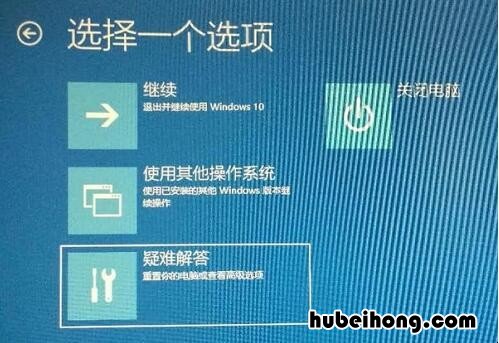
文章插图
4、选择高级选项,回车 。

文章插图
5、选择启动设置,回车 。

文章插图
6、进入到启动设置界面,回车确定重启电脑 。

文章插图
7、进入到启动设置界面,按下F4进入安全模式 。
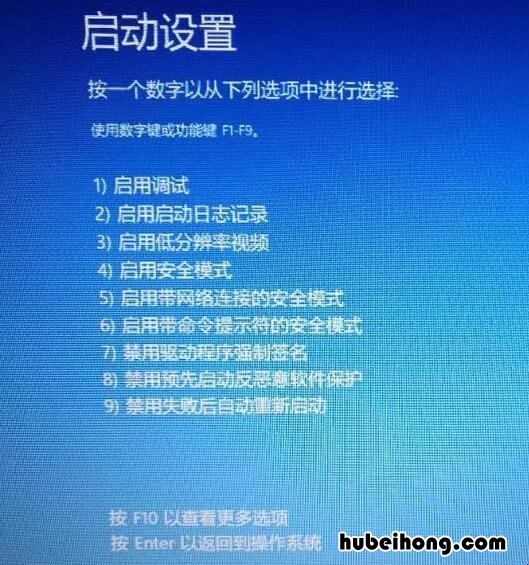
文章插图
8、进入“安全模式”桌面后,按下“Win+R”快捷键 。
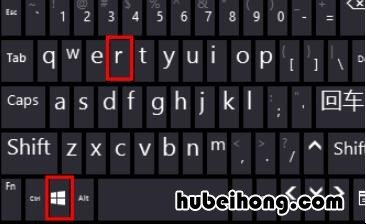
文章插图
9、打开“运行”窗口,输入“msconfig”点击“确定” 。
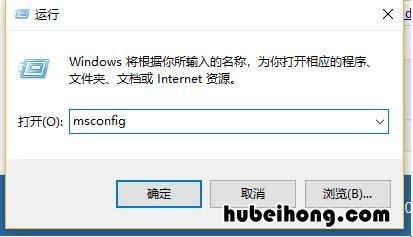
文章插图
10、打开系统配置窗口,勾选“诊断启动” , 点击“确定”,重启电脑即可修复Win10无法进入系统的问题 。
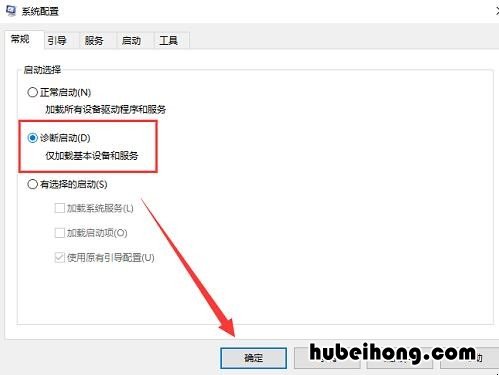
文章插图
【Win10开机进不了系统 win10开机进不去系统怎么办】以上就是win10开机进不了系统怎么办的介绍了,如果你也遇到了win10开机无法进入系统而困扰时 , 可参照以上的方法进行解决了 。
- window10怎样删除管理员账户 win10系统怎样删除管理员账户
- win10屏保显示时间怎么设置方法关闭 win10屏保显示时间怎么设置方法不变
- win10如何取消开机登录密码 win10如何取消开机登录密码设置
- 系统盘的磁盘空间不足 windows10电脑磁盘空间不足怎么办
- win10电脑怎么更改用户名称 win10电脑怎么更改用户名和密码
- 新买的wifi路由器怎么安装 家用wifi路由器怎么安装
- wifi满信号不能上网 wifi满信号却不能上网怎么回事
- ipad连上wifi但无法上网解决办法 ipad连上wifi却上不了网怎么办
- wifi老掉线怎么解决 WiFi老是掉线是怎么回事
